电脑输入法不能切换该怎么办
笔记本电脑输入法不见了怎么弄出来

笔记本电脑输入法不见了怎么弄出来简介:在使用笔记本电脑过程中,有时我们可能会碰到输入法不见了的情况,这给我们带来了很大的困扰。
本文将为您介绍笔记本电脑输入法不见了的可能原因以及如何解决该问题的不同方法。
一、可能原因:1. 输入法快捷键被误操作关闭:在使用笔记本电脑时,我们可能会误操作快捷键,导致关闭了输入法。
2. 输入法设置被修改:有时,在系统更新或软件安装后,输入法设置会被修改,从而导致输入法不见。
二、解决方法:1. 检查输入法快捷键:第一步:按下“Win + 空格”组合快捷键,切换输入法。
第二步:如果输入法弹出框没有显示,先松开“Win”键,再按住“Shift + Alt”键组合,看是否能够切换输入法。
第三步:如果输入法还是不见,点击桌面右下角的“输入法切换”图标,选择需要的输入法。
2. 恢复默认输入法设置:第一步:点击桌面右下角的“输入法切换”图标,选择“偏好设置”。
第二步:在打开的窗口中,选择“语言栏”选项卡。
第三步:在“语言栏”选项卡中,点击“复原默认值”按钮,然后点击“确定”保存更改。
第四步:重新启动电脑,看看输入法是否恢复正常。
3. 更新或重新安装输入法:第一步:打开“控制面板”,选择“时钟、语言和区域”。
第二步:在打开的窗口中,选择“区域和语言”。
第三步:在“区域和语言”窗口中,选择“键盘和语言”选项卡,点击“更改键盘”。
第四步:在“文本服务和输入语言”窗口中,点击“添加”按钮,选择需要的输入法。
第五步:如果输入法已存在,但出现问题,可以尝试选择该输入法,然后点击“删除”按钮,再重新添加。
第六步:点击“应用”和“确定”按钮,然后重新启动电脑,查看输入法是否恢复。
4. 更新系统:第一步:点击“开始菜单”图标,选择“设置”。
第二步:在打开的窗口中,选择“更新和安全”。
第三步:在“更新和安全”窗口中,选择“Windows 更新”。
第四步:点击“检查更新”按钮,让系统自动检查并更新可用的更新。
电脑输入法不见了怎么办
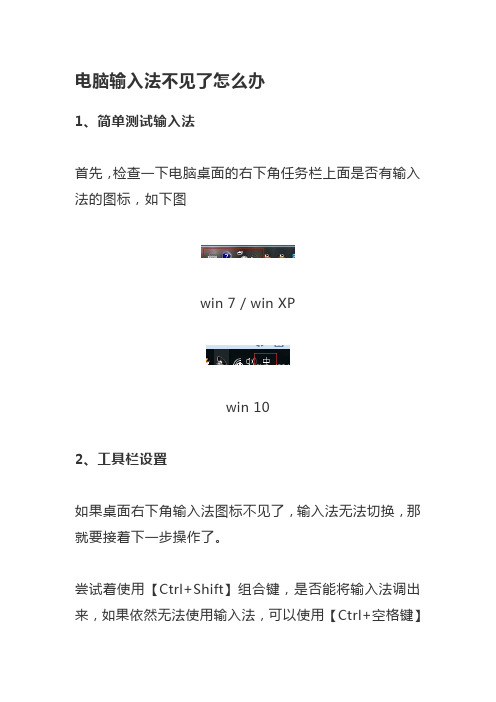
电脑输入法不见了怎么办1、简单测试输入法首先,检查一下电脑桌面的右下角任务栏上面是否有输入法的图标,如下图win 7 / win XPwin 102、工具栏设置如果桌面右下角输入法图标不见了,输入法无法切换,那就要接着下一步操作了。
尝试着使用【Ctrl+Shift】组合键,是否能将输入法调出来,如果依然无法使用输入法,可以使用【Ctrl+空格键】组合键来测试。
如果都无法使用,尝试以下操作:>> Win 7 / Win XP 用户在任务栏的空白处右键点击鼠标,选择:工具栏-->语言栏,如下图选中语言栏,前面的“√”就会打上了,这时再看一下输入法图标是不是已经出来了呢?>> Win 10 用户在任务栏上的空白区域点击右键,选择设置(如果不知道什么是任务栏,就去桌面最下面,一条深颜色的横条,你的QQ也会显示在上面)拉动滚动条,找到【打开或关闭系统图标】,点击一下找到输入指示,并打开3、控制面板设置如果这个时候桌面输入法还没有出来呢,那就要接着做第三步了。
打开控制面板,找到控制语言栏的选项卡,操作步骤如下:开始-->控制面板(win10用户可以在开始上点击鼠标右键,选择控制面板)-->时钟、语言和区域-->更改键盘或其他输入法,如下图。
如果你的界面不是上面的样子,而是类似下图这样的,需要点击右上角的【查看方式】,修改为【类别】在接下来弹出的窗口中进行一系列设置,将语言栏,即输入法图标调出来,操作步骤如下:>> win 7 / XP 用户键盘和语言-->更改键盘-->语言栏-->停靠于任务栏,具体如下图。
>> Win 10 用户点击左侧的【高级设置】,然后勾选【使用语言栏】4、注册表设置如果以上的设置依然不能解决你的问题,那就只能动用最后一步了,设置注册表。
但是注册表是一门很高深的学问,建议一般新手不要随便修改哦,可能会导致系统崩溃也不一定。
搜狗拼音输入法无法使用的解决方法
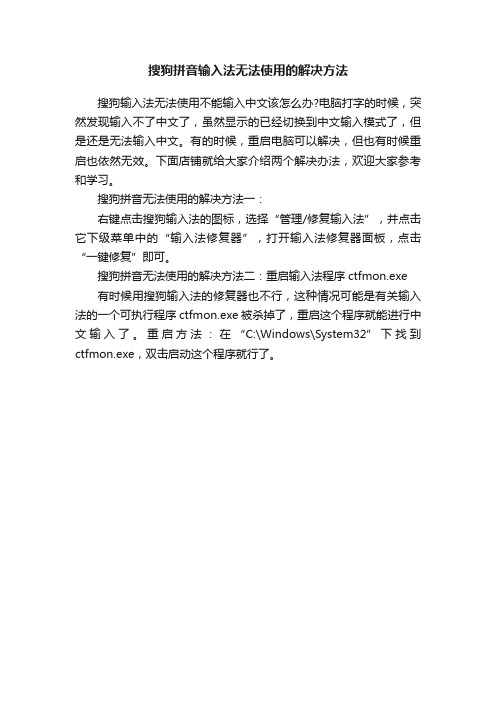
搜狗拼音输入法无法使用的解决方法
搜狗输入法无法使用不能输入中文该怎么办?电脑打字的时候,突然发现输入不了中文了,虽然显示的已经切换到中文输入模式了,但是还是无法输入中文。
有的时候,重启电脑可以解决,但也有时候重启也依然无效。
下面店铺就给大家介绍两个解决办法,欢迎大家参考和学习。
搜狗拼音无法使用的解决方法一:
右键点击搜狗输入法的图标,选择“管理/修复输入法”,并点击它下级菜单中的“输入法修复器”,打开输入法修复器面板,点击“一键修复”即可。
搜狗拼音无法使用的解决方法二:重启输入法程序ctfmon.exe 有时候用搜狗输入法的修复器也不行,这种情况可能是有关输入法的一个可执行程序ctfmon.exe被杀掉了,重启这个程序就能进行中文输入了。
重启方法:在“C:\Windows\System32”下找到ctfmon.exe,双击启动这个程序就行了。
Win笔记本不能切换输入法怎么办

Win笔记本不能切换输入法怎么办引言在使用Win笔记本进行日常工作或学习时,输入法的切换是非常重要的。
但有时我们可能会遇到无法切换输入法的情况,这给我们的工作和学习带来了极大的不便。
本文将介绍一些常见的解决方案,帮助你解决Win笔记本无法切换输入法的问题。
检查默认输入法设置首先,我们需要检查一下系统的默认输入法设置。
请按照以下步骤进行操作:1.打开“开始菜单”,点击“设置”。
2.在“设置”窗口中,点击“时间和语言”选项。
3.在“时间和语言”窗口中,选择“地区和语言”选项卡。
4.在“首选语言”部分,找到你想要使用的输入法,确保其被选中为默认输入法。
如果默认输入法设置正确,但仍然无法切换输入法,请继续阅读以下内容。
检查快捷键设置Win笔记本通常使用快捷键来切换输入法。
如果你无法切换输入法,可能是快捷键设置有问题。
下面是检查快捷键设置的方法:1.打开“开始菜单”,点击“设置”。
2.在“设置”窗口中,点击“时间和语言”选项。
3.在“时间和语言”窗口中,选择“区域和语言”选项卡。
4.在“首选语言”部分,找到你想要使用的输入法,在其右侧点击“选项”。
5.在“输入法选项”窗口中,点击“键盘”选项卡。
6.确保“使用键盘快捷键切换语言”选项被选中,并且快捷键设置正确。
如果快捷键设置正确,但仍然无法切换输入法,请继续阅读以下内容。
重启电脑有时,Win笔记本无法切换输入法可能是系统出现了临时问题。
通过重启电脑可以尝试解决此问题。
请按照以下步骤进行操作:1.关闭所有正在运行的程序。
2.点击“开始菜单”中的电源图标。
3.在弹出的选项中,选择“重新启动”。
等待电脑重新启动后,尝试切换输入法。
如果问题仍然存在,请继续阅读以下内容。
更新系统和输入法驱动程序Win笔记本无法切换输入法可能是由于系统或输入法驱动程序过时所致。
更新系统和输入法驱动程序可能有助于解决此问题。
请按照以下步骤进行操作:1.打开“开始菜单”,点击“设置”。
2.在“设置”窗口中,点击“更新和安全”选项。
电脑输入法不见了怎么弄出来
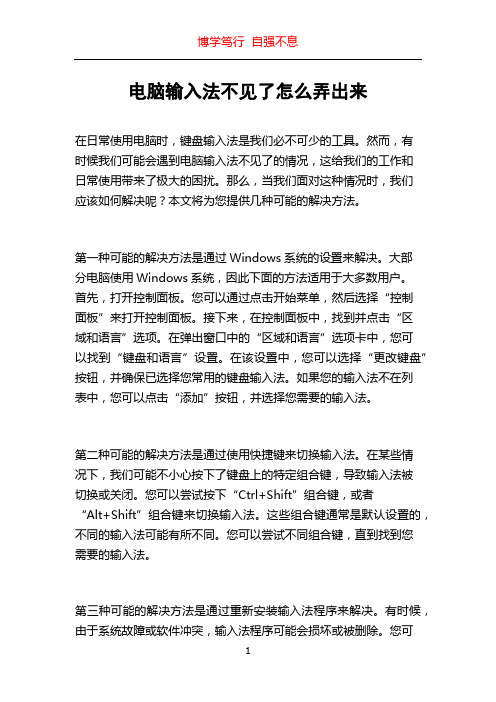
电脑输入法不见了怎么弄出来在日常使用电脑时,键盘输入法是我们必不可少的工具。
然而,有时候我们可能会遇到电脑输入法不见了的情况,这给我们的工作和日常使用带来了极大的困扰。
那么,当我们面对这种情况时,我们应该如何解决呢?本文将为您提供几种可能的解决方法。
第一种可能的解决方法是通过Windows系统的设置来解决。
大部分电脑使用Windows系统,因此下面的方法适用于大多数用户。
首先,打开控制面板。
您可以通过点击开始菜单,然后选择“控制面板”来打开控制面板。
接下来,在控制面板中,找到并点击“区域和语言”选项。
在弹出窗口中的“区域和语言”选项卡中,您可以找到“键盘和语言”设置。
在该设置中,您可以选择“更改键盘”按钮,并确保已选择您常用的键盘输入法。
如果您的输入法不在列表中,您可以点击“添加”按钮,并选择您需要的输入法。
第二种可能的解决方法是通过使用快捷键来切换输入法。
在某些情况下,我们可能不小心按下了键盘上的特定组合键,导致输入法被切换或关闭。
您可以尝试按下“Ctrl+Shift”组合键,或者“Alt+Shift”组合键来切换输入法。
这些组合键通常是默认设置的,不同的输入法可能有所不同。
您可以尝试不同组合键,直到找到您需要的输入法。
第三种可能的解决方法是通过重新安装输入法程序来解决。
有时候,由于系统故障或软件冲突,输入法程序可能会损坏或被删除。
您可以通过打开控制面板,并选择“卸载程序”或“添加或删除程序”来查找您的输入法程序。
在列表中找到该程序,并选择删除或卸载选项。
完成后,您可以重新下载和安装输入法程序。
您可以通过官方网站或应用商店来下载最新版本的输入法程序,并按照安装向导的指示进行安装。
第四种可能的解决方法是通过重启电脑来解决。
有时候,由于系统错误或临时故障,输入法无法正常工作。
在这种情况下,您可以尝试重启电脑来解决问题。
关闭电脑并等待一段时间,然后再次启动电脑。
在大多数情况下,重启电脑可以解决临时故障导致的输入法问题。
电脑不能切换输入法怎么办
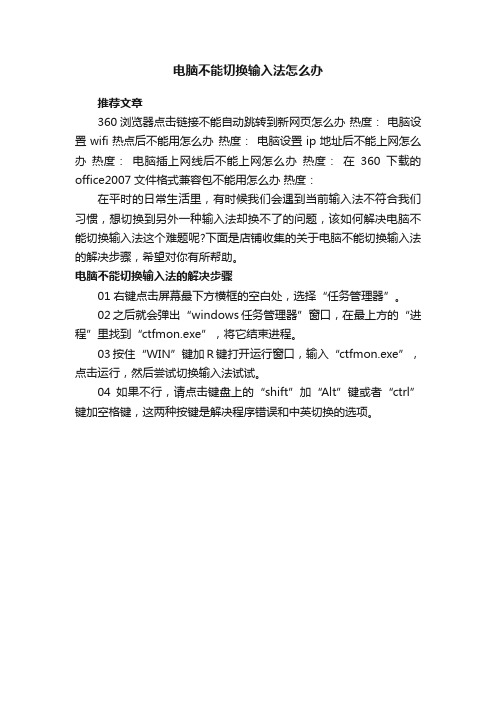
电脑不能切换输入法怎么办
推荐文章
360浏览器点击链接不能自动跳转到新网页怎么办热度:电脑设置wifi热点后不能用怎么办热度:电脑设置ip地址后不能上网怎么办热度:电脑插上网线后不能上网怎么办热度:在360下载的office2007文件格式兼容包不能用怎么办热度:
在平时的日常生活里,有时候我们会遇到当前输入法不符合我们习惯,想切换到另外一种输入法却换不了的问题,该如何解决电脑不能切换输入法这个难题呢?下面是店铺收集的关于电脑不能切换输入法的解决步骤,希望对你有所帮助。
电脑不能切换输入法的解决步骤
01右键点击屏幕最下方横框的空白处,选择“任务管理器”。
02之后就会弹出“windows任务管理器”窗口,在最上方的“进程”里找到“ctfmon.exe”,将它结束进程。
03按住“WIN”键加R键打开运行窗口,输入“ctfmon.exe”,点击运行,然后尝试切换输入法试试。
04如果不行,请点击键盘上的“shift”加“Alt”键或者“ctrl”键加空格键,这两种按键是解决程序错误和中英切换的选项。
切换输入法时死机的解决方法
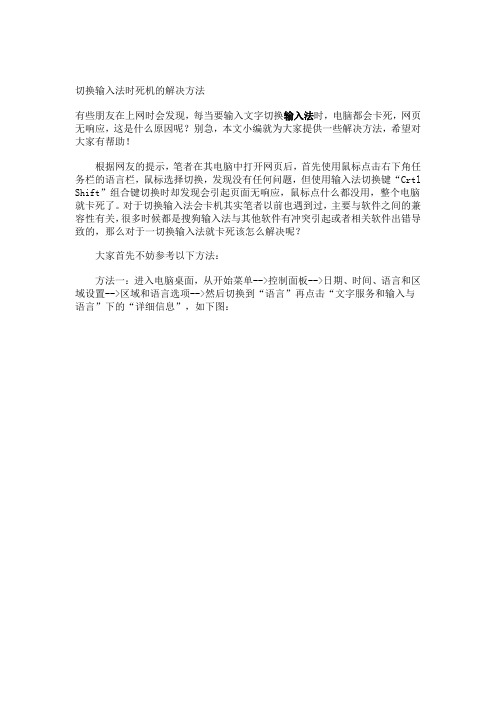
切换输入法时死机的解决方法有些朋友在上网时会发现,每当要输入文字切换输入法时,电脑都会卡死,网页无响应,这是什么原因呢?别急,本文小编就为大家提供一些解决方法,希望对大家有帮助!根据网友的提示,笔者在其电脑中打开网页后,首先使用鼠标点击右下角任务栏的语言栏,鼠标选择切换,发现没有任何问题,但使用输入法切换键“Crtl Shift”组合键切换时却发现会引起页面无响应,鼠标点什么都没用,整个电脑就卡死了。
对于切换输入法会卡机其实笔者以前也遇到过,主要与软件之间的兼容性有关,很多时候都是搜狗输入法与其他软件有冲突引起或者相关软件出错导致的,那么对于一切换输入法就卡死该怎么解决呢?大家首先不妨参考以下方法:方法一:进入电脑桌面,从开始菜单-->控制面板-->日期、时间、语言和区域设置-->区域和语言选项-->然后切换到“语言”再点击“文字服务和输入与语言”下的“详细信息”,如下图:文字服务和输入与语言详细信息如上图,再点击“键设置(K)”“更改键盘”,新窗口随便点一下任何一个输入法,不需要做做其他任何改动,一直确定下去即可。
方法二:检查Flash插件是否是最新版本有的时候,由于flash更新出错导致的问题,一般浏览器都含有flash插件,并且这个插件会自动检测更新,如果该插件更新出错,也十分容易导致与输入法切换存在不兼容,建议安装最新flash插件版本。
更新flash插件版本方法三:卸载其他一些可能与输入法不兼容的程序如果以前用的很好,现在突然会出现一切换输入法就卡死的情况,那么想下是不是最近安装过什么程序,出现该问题还打开打开了什么程序等,以前笔者就遇到输入法与千千静听不兼容的情况,经常打开千千静听听歌,再在千千静听里搜索音乐的时候就会遇到一切换输入法就卡死的情况发生,后面是重新下载了最新版本的千千静听得以解决,当然很多软件业可能导致此类不兼容。
其实关于切换输入法就卡死,笔者至今依然也想不明白,为什么会存在软件之间的兼容,有的时候遇到卡死,重新启动电脑又没事了,但偶尔又可能发生,对于此类问题如果以上方法解决不了,建议大家重新安装系统比较好,这样可以更彻底解决问题,另外如果遇到切换输入卡死的情况,如果数据很重要,不能关闭,建议大家等一下,可能又正常了,还不行的话,可以把网线先拔掉,有的时候拔掉网线即可解决卡死的问题。
qq拼音输入法怎么不能转换中文
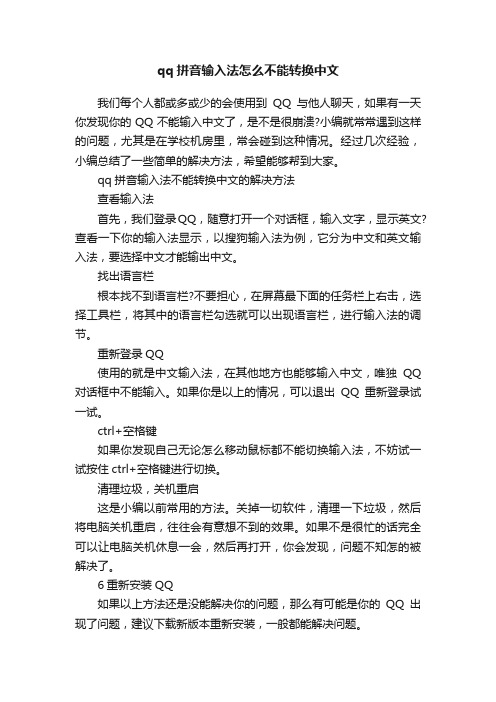
qq拼音输入法怎么不能转换中文
我们每个人都或多或少的会使用到QQ与他人聊天,如果有一天你发现你的QQ不能输入中文了,是不是很崩溃?小编就常常遇到这样的问题,尤其是在学校机房里,常会碰到这种情况。
经过几次经验,小编总结了一些简单的解决方法,希望能够帮到大家。
qq拼音输入法不能转换中文的解决方法
查看输入法
首先,我们登录QQ,随意打开一个对话框,输入文字,显示英文?查看一下你的输入法显示,以搜狗输入法为例,它分为中文和英文输入法,要选择中文才能输出中文。
找出语言栏
根本找不到语言栏?不要担心,在屏幕最下面的任务栏上右击,选择工具栏,将其中的语言栏勾选就可以出现语言栏,进行输入法的调节。
重新登录QQ
使用的就是中文输入法,在其他地方也能够输入中文,唯独QQ 对话框中不能输入。
如果你是以上的情况,可以退出QQ重新登录试一试。
ctrl+空格键
如果你发现自己无论怎么移动鼠标都不能切换输入法,不妨试一试按住ctrl+空格键进行切换。
清理垃圾,关机重启
这是小编以前常用的方法。
关掉一切软件,清理一下垃圾,然后将电脑关机重启,往往会有意想不到的效果。
如果不是很忙的话完全可以让电脑关机休息一会,然后再打开,你会发现,问题不知怎的被解决了。
6重新安装QQ
如果以上方法还是没能解决你的问题,那么有可能是你的QQ出现了问题,建议下载新版本重新安装,一般都能解决问题。
解决电脑输入法无法切换的问题

解决电脑输入法无法切换的问题电脑输入法是我们在使用电脑时经常需要依赖的工具之一,它能够帮助我们快速、准确地输入文字。
然而,有时我们会遇到电脑输入法无法切换的问题,给我们的使用带来一定的困扰。
本文将探讨电脑输入法无法切换的原因,并提供一些解决该问题的方法。
一、原因分析电脑输入法无法切换的问题可能有多种原因,下面将列举几种常见的原因及解决方法:1. 输入法软件错误:输入法软件本身可能存在故障或错误,导致无法正常切换。
解决方法是重新安装输入法软件,或者升级到最新版本。
2. 系统设置问题:电脑的系统设置可能影响到输入法切换。
需要检查系统的语言设置和输入法选项,确保设置正确。
3. 快捷键冲突:如果电脑上已经设置了其他快捷键与输入法切换的快捷键冲突,也会导致无法切换。
解决办法是修改或取消其他快捷键的设置,避免冲突。
4. 输入法切换器问题:有时候输入法切换器本身可能存在问题,需要重新设置或更换输入法切换器。
二、解决方法根据以上的原因分析,下面提供一些解决电脑输入法无法切换的问题的方法,供大家参考:1. 重新安装输入法软件:在控制面板中找到输入法软件相关的选项,将其卸载,然后重新下载并安装最新版本的输入法软件。
2. 检查系统设置:在系统设置中检查语言设置和输入法选项,确保选择了正确的输入法,以及设置了正确的切换方式。
3. 修改快捷键设置:打开系统设置,找到快捷键设置选项,查看是否与输入法切换的快捷键冲突,如果有冲突,修改或取消其他快捷键的设置。
4. 更换输入法切换器:如果输入法切换器本身存在问题,可以考虑使用其他输入法切换器来代替,或者升级到最新版本的切换器。
总结:电脑输入法无法切换是一个常见的问题,在使用电脑时会给我们带来一定的困扰。
然而,通过分析问题的原因并采取对应的解决方法,我们可以很好地解决这个问题。
希望本文提供的解决方法能够帮助到需要的读者,使他们能够更加便捷地使用电脑输入法。
注意:以上解决方法仅供参考,具体解决步骤可能会因不同电脑和操作系统而有所差异。
输入法不能切换是怎么回事

输入法不能切换是怎么回事输入法是我们在使用电脑或移动设备进行文字输入时常用的工具之一。
然而,有时候我们会遇到输入法不能切换的问题,这给我们的文字输入带来了很多不便。
那么,导致输入法不能切换的原因是什么呢?下面我们来仔细探讨一下。
1. 键盘设置问题首先,输入法不能切换可能是由于键盘设置问题引起的。
在某些操作系统中,例如Windows系统,键盘设置会直接影响到输入法的切换。
如果你的键盘设置没有正确配置,就有可能无法切换到其他输入法。
解决这个问题的方法是打开控制面板或设置界面,找到键盘设置选项,并确保已经正确选择了需要的输入法。
2. 输入法设置问题除了键盘设置,输入法自身的设置也可能导致不能切换。
有时候,我们可能会在输入法设置中将某个输入法设置为默认输入法,这就导致其他输入法无法切换。
解决这个问题的方法是打开输入法设置界面,检查默认输入法设置,并选择需要的输入法作为默认。
3. 快捷键冲突快捷键冲突也是导致输入法不能切换的常见问题之一。
在某些情况下,系统或软件可能会将某个快捷键与输入法切换的快捷键冲突,导致无法正常切换输入法。
解决这个问题的方法是修改或禁用冲突的快捷键,使其不再影响输入法切换。
4. 软件冲突除了快捷键冲突,某些软件也可能与输入法切换产生冲突,导致无法正常切换。
例如,某些输入法软件可能会自带一个输入法切换功能,与系统自带的输入法切换功能相冲突。
解决这个问题的方法是关闭或卸载冲突的软件,或者在软件设置中禁用其自带的输入法切换功能。
5. 硬件故障输入法不能切换问题的最后一个可能原因是硬件故障。
如果你使用的是外接键盘,有可能键盘本身存在问题,导致无法正常进行输入法切换。
解决这个问题的方法是检查键盘连接是否良好,或者尝试连接其他键盘以排除硬件故障。
综上所述,输入法不能切换可能是由于键盘设置问题、输入法设置问题、快捷键冲突、软件冲突或硬件故障等原因引起的。
遇到这种问题时,我们可以先检查键盘和输入法的设置,确保其正确配置;然后检查是否存在快捷键冲突或软件冲突,必要时进行适当调整或屏蔽;最后,如果以上方法都无法解决问题,可以考虑检查硬件是否存在故障,并进行相应的修复或更换。
笔记本电脑不能输入中文解决方法

笔记本电脑不能输入中文解决方法
有小伙伴反映他用他的笔记本电脑打字的时候,突然发现在任务栏右下角的输入法选项不见了,导致无法切换书输入法,无法输入中文,遇到这种情况我们具体该怎么解决呢?下面就由店铺跟大家分享一下解决方法吧,欢迎大家来阅读学习。
【输入法无法显示图标】点击任务栏-工具栏,看看语言栏是否打勾没勾的给选上,如果没勾选上,点击勾选上即可。
【区域语言设置】从开始菜单,进入到【控制面板】-然后选择-【区域和语言选项】-再到-【文字服务和输入语言单】-再点击-【详细信息】-里的-【语言栏】-最后--选择【关闭高级文字服务】复选框把里面的钩去掉。
关闭【高级文字服务】。
【360第三方修复】打开360,点击【电脑专家】,搜【输入法】,选择问题类型就可以了
【修改注册表】如果以上步骤,依然没有解决输入法不见了,那么不妨再修改下注册表。
方法是在开始菜单-找到-“运行”-然后在运行框的打开后面输入“regedit”打开注册表编辑器,然后找到HKEY_CURRENT_USERSoftwareMicrosoft -----WindowsCurrentVersionRun,右边点击鼠标右键,选择新建—字符串值,在名称里面输入ctfmon.exe并双击,ctfmon.exe输入C:WindowsSystem32ctfmon.exe,保存之后重启一下即可。
电脑键盘按键失灵该怎么办

电脑键盘按键失灵该怎么办电脑键盘按键失灵该怎么办导致笔记本电脑键盘出现失灵的现象很多,下面内容由店铺为大家介绍电脑键盘按键失灵的解决方式,供大家参考!电脑键盘按键失灵该怎么办篇1“键盘按键失灵”这是我们经常遇到的问题。
出现这种现象一般都是因为在线路板或导电塑胶上有污垢,从而使得两者之间无法正常接通。
其他因素也有可能,例如:键盘插头损坏,线路有问题,主板损坏、CPU工作不正常等,但并非主要原因。
因此我们只需要进行除垢工作便可。
操作的步骤如下:拆开键盘。
注意在打开键盘时,一定要按钮面(也就是我们操作的一面)向下,线路板向上,否则每个按键上的导电塑胶会纷纷脱落,给您的修理带来麻烦。
2.翻开线路板,线路板一般都用软塑料制成的薄膜,上面刻有按键排线,用浓度最好在97%以上酒精棉花(75%以上的医用酒精棉花也可以,因为本人曾使用过,但最好是用高浓度的酒精棉花)轻轻地在线路板上擦洗二遍。
对于按键失灵部分的线路要多照顾几遍3.查看按键失灵部分的导电塑胶,如果上面积攒了大量的污垢的话,同样使用酒精擦洗。
假设导电塑胶有损坏的话,那么笔者建议您可以把不常用按键上的导电塑胶换到已损坏的部分,虽然这种“拆东墙补西墙”的举措无法让键盘发挥出所有功能,但最起码可以延长常用按键的寿命。
4.清除键盘内角落中污垢,工具可用毛笔、小刷子等,但要注意动作要轻柔一些。
5.查看焊接模块有无虚焊或脱焊,如果您会使用电烙铁的话,可以进行补焊工作。
当然此步骤只适用于对会使用电烙铁的朋友,不会使用的朋友,请跳过此步骤6.装好键盘。
这里有一点须注意,那就是一定要等酒精挥发干净后再进行。
电脑键盘按键失灵该怎么办篇2空格键基本介绍:空格键,或称空白键,是电脑键盘的一个键,位于键盘最下方。
空格键通常是长条形,采用这种设计的主要原因是可以方便地输入空格,如在两个单词中间通常用空格分隔。
因此空格键设计得比其他任何键都要宽,两个手的大拇指都可以轻松地敲击空格键。
Win10系统电脑输入法快捷键无法切换输入法的问题
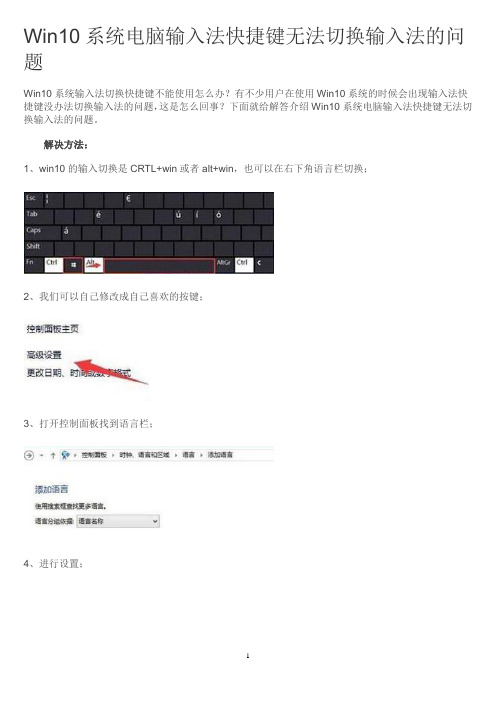
Win10系统电脑输入法快捷键无法切换输入法的问题
Win10系统输入法切换快捷键不能使用怎么办?有不少用户在使用Win10系统的时候会出现输入法快捷键没办法切换输入法的问题,这是怎么回事?下面就给解答介绍Win10系统电脑输入法快捷键无法切换输入法的问题。
解决方法:
1、win10的输入切换是CRTL+win或者alt+win,也可以在右下角语言栏切换;
2、我们可以自己修改成自己喜欢的按键;
3、打开控制面板找到语言栏;
4、进行设置;
5、修改之后点击确定;
6、如果还是不能切换就需要到计算机管理修复了;
7、找到这个文件点击运行就可以了。
输入法无法用Ctrl+Shift组合键切换
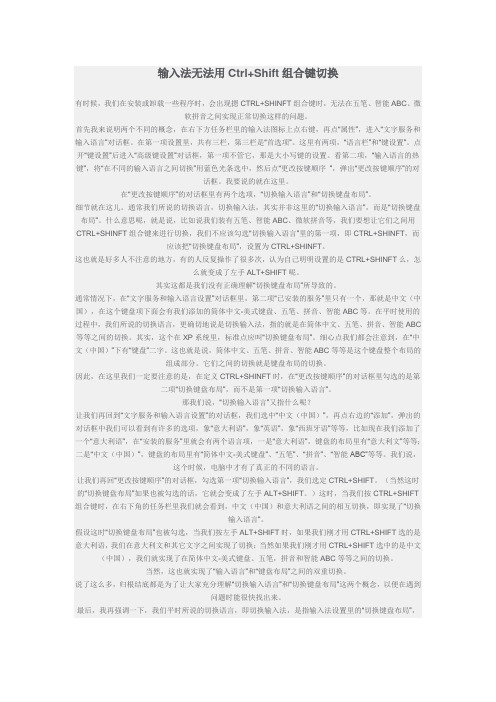
输入法无法用Ctrl+Shift组合键切换有时候,我们在安装或卸载一些程序时,会出现摁CTRL+SHINFT组合键时,无法在五笔、智能ABC、微软拼音之间实现正常切换这样的问题。
首先我来说明两个不同的概念,在右下方任务栏里的输入法图标上点右键,再点“属性”,进入“文字服务和输入语言”对话框。
在第一项设置里,共有三栏,第三栏是“首选项”。
这里有两项,“语言栏”和“键设置”。
点开“键设置”后进入“高级键设置”对话框,第一项不管它,那是大小写键的设置。
看第二项,“输入语言的热键”,将“在不同的输入语言之间切换”用蓝色光条选中,然后点“更改按键顺序”,弹出“更改按键顺序”的对话框。
我要说的就在这里。
在“更改按键顺序”的对话框里有两个选项,“切换输入语言”和“切换键盘布局”。
细节就在这儿。
通常我们所说的切换语言,切换输入法,其实并非这里的“切换输入语言”,而是“切换键盘布局”。
什么意思呢,就是说,比如说我们装有五笔、智能ABC、微软拼音等,我们要想让它们之间用CTRL+SHINFT组合键来进行切换,我们不应该勾选“切换输入语言”里的第一项,即CTRL+SHINFT,而应该把“切换键盘布局”,设置为CTRL+SHINFT。
这也就是好多人不注意的地方,有的人反复操作了很多次,认为自己明明设置的是CTRL+SHINFT么,怎么就变成了左手ALT+SHIFT呢。
其实这都是我们没有正确理解“切换键盘布局”所导致的。
通常情况下,在“文字服务和输入语言设置”对话框里,第二项“已安装的服务”里只有一个,那就是中文(中国),在这个键盘项下面会有我们添加的简体中文-美式键盘、五笔、拼音、智能ABC等。
在平时使用的过程中,我们所说的切换语言,更确切地说是切换输入法,指的就是在简体中文、五笔、拼音、智能ABC 等等之间的切换。
其实,这个在XP系统里,标准点应叫“切换键盘布局”。
细心点我们都会注意到,在“中文(中国)”下有“键盘”二字。
【2018最新】笔记本键盘输入法切换不了怎么办-精选word文档 (2页)
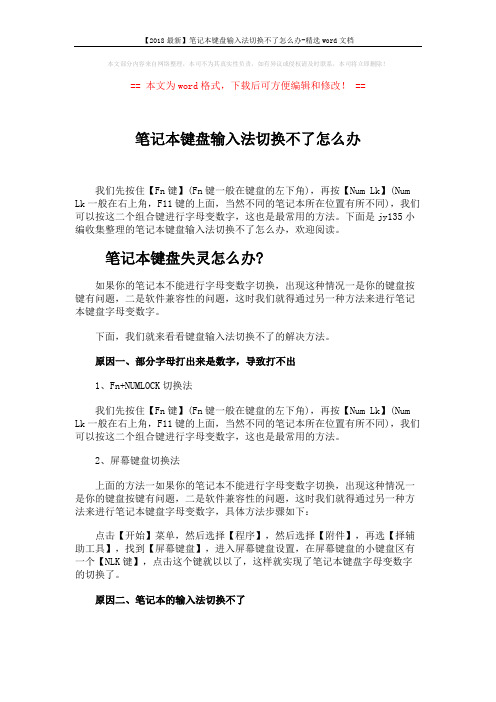
【2018最新】笔记本键盘输入法切换不了怎么办-精选word文档本文部分内容来自网络整理,本司不为其真实性负责,如有异议或侵权请及时联系,本司将立即删除!== 本文为word格式,下载后可方便编辑和修改! ==笔记本键盘输入法切换不了怎么办我们先按住【Fn键】(Fn键一般在键盘的左下角),再按【Num Lk】(Num Lk一般在右上角,F11键的上面,当然不同的笔记本所在位置有所不同),我们可以按这二个组合键进行字母变数字,这也是最常用的方法。
下面是jy135小编收集整理的笔记本键盘输入法切换不了怎么办,欢迎阅读。
笔记本键盘失灵怎么办?如果你的笔记本不能进行字母变数字切换,出现这种情况一是你的键盘按键有问题,二是软件兼容性的问题,这时我们就得通过另一种方法来进行笔记本键盘字母变数字。
下面,我们就来看看键盘输入法切换不了的解决方法。
原因一、部分字母打出来是数字,导致打不出1、Fn+NUMLOCK切换法我们先按住【Fn键】(Fn键一般在键盘的左下角),再按【Num Lk】(Num Lk一般在右上角,F11键的上面,当然不同的笔记本所在位置有所不同),我们可以按这二个组合键进行字母变数字,这也是最常用的方法。
2、屏幕键盘切换法上面的方法一如果你的笔记本不能进行字母变数字切换,出现这种情况一是你的键盘按键有问题,二是软件兼容性的问题,这时我们就得通过另一种方法来进行笔记本键盘字母变数字,具体方法步骤如下:点击【开始】菜单,然后选择【程序】,然后选择【附件】,再选【择辅助工具】,找到【屏幕键盘】,进入屏幕键盘设置,在屏幕键盘的小键盘区有一个【NLK键】,点击这个键就以以了,这样就实现了笔记本键盘字母变数字的切换了。
原因二、笔记本的输入法切换不了。
很多人的电脑经常出现输入法图标不见了怎么办

很多人的电脑经常出现输入法图标不见了怎么办?网友:我今天早上打开电脑。
不知为什么输入法图标不见了,很着急有很无奈怎么也找不着?用电脑鼠标在输入法语言栏上可选输入法,但用 ctrl+shift 就是无法切换出来输入法,没有一点反应?我个人总结了下输入法图标不见了怎么办的方法,常见的总共有5种:输入法图标不见了怎么办方法一:用ctrl+shift切换不起作用,可以用“ctrl+空格”键测试下。
输入法图标不见了怎么办方法二:用鼠标右击任务栏任意空白处-选择工具栏-在选语言栏画对号即可。
输入法图标不见了怎么办方法三:首先打开文字服务1.单击左下角开始,选择设置,再单击控制面板,然后双击“区域和语言选项”。
2.在语言选项卡上的“文字服务和输入语言”下,单击详细信息。
3.在首选项下,单击语言栏。
4,选择“关闭高级文字服务”复选框,,把里面的钩去掉后就显示输入法了。
输入法图标不见了怎么办方法四:其次设置语言栏的输入法1.单击开始,单击控制面板,然后双击“区域和语言选项”。
2.在语言选项卡上,在“文字服务和输入语言”下,单击详细信息。
3.在首选项下,单击语言栏。
4.选择“在桌面上显示语言栏”复选框。
如果您安装了文字服务,语言栏将自动显示。
但是,如果您关闭了语言栏,您可以使用此步骤重新显示它。
如果要将语言栏最小化到任务栏,右击任务栏上的语言图标,然后单击“设置",选择你要用的输入法添加就是了.输入法图标不见了怎么办方法五:任务栏----右击----工具栏---单击“语言栏”如果任务栏中没语言栏了,就先开始---运行---输入----ctfmon---确定输入法图标不见了怎么办方法六:如果还没有的话只能从注册表上来修改,单击“开始”,选择“运行”,输入“regedit”打开注册表编辑器,定位到HKEY_CURRENT_USERSoftwareMicrosoft WindowsCurrentVersionRun,然后在右边点击鼠标右键,选择新建—字符串值,在名称里面输入ctfmon.exe,双击ctfmon.exe,输入C:WindowsSystem32ctfmon.exe,重新启动计算机,问题可以解决。
华硕笔记本输入法设置
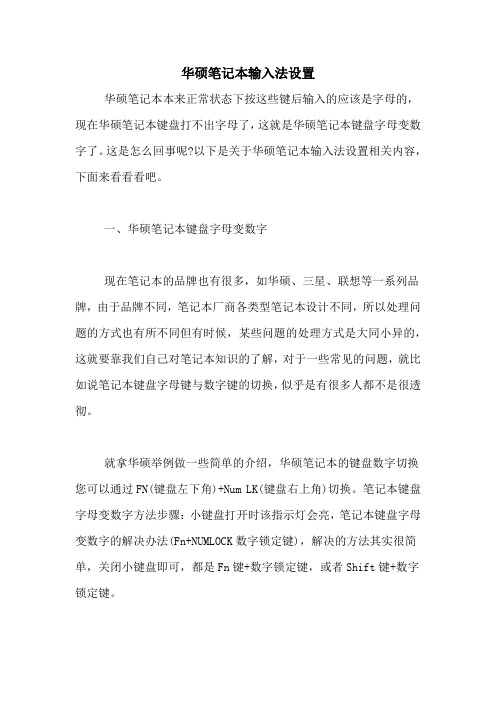
华硕笔记本输入法设置华硕笔记本本来正常状态下按这些键后输入的应该是字母的,现在华硕笔记本键盘打不出字母了,这就是华硕笔记本键盘字母变数字了。
这是怎么回事呢?以下是关于华硕笔记本输入法设置相关内容,下面来看看看吧。
一、华硕笔记本键盘字母变数字现在笔记本的品牌也有很多,如华硕、三星、联想等一系列品牌,由于品牌不同,笔记本厂商各类型笔记本设计不同,所以处理问题的方式也有所不同但有时候,某些问题的处理方式是大同小异的,这就要靠我们自己对笔记本知识的了解,对于一些常见的问题,就比如说笔记本键盘字母键与数字键的切换,似乎是有很多人都不是很透彻。
就拿华硕举例做一些简单的介绍,华硕笔记本的键盘数字切换您可以通过FN(键盘左下角)+Num LK(键盘右上角)切换。
笔记本键盘字母变数字方法步骤:小键盘打开时该指示灯会亮,笔记本键盘字母变数字的解决办法(Fn+NUMLOCK数字锁定键),解决的方法其实很简单,关闭小键盘即可,都是Fn键+数字锁定键,或者Shift键+数字锁定键。
这只是小且简单的介绍,更多的还是要靠自己怎么去处理,要想成为笔记本高手,就必须掌握足够的专业知识,不仅要能够处理问题,还要知道问题的产生原因,这样,不仅仅就只是处理问题了,还增加了自己的知识。
不同产品的笔记本有着不同的问题处理方式,但差别并不是很大,我们在遇到问题时,不能自己盲目去解决,免得丢失一些自己的重要资料,如果自己不能解决,可以去找身边专业的朋友帮忙。
二、华硕笔记本键盘组合键Fn+F1: 进入待命或是休眠模式Fn+F2:开启内置无线网络功能Fn+F5: 调暗液晶显示屏亮度Fn+F6: 调亮液晶显示屏亮度Fn+F7: 液晶显示屏背光光源开关Fn+F8: 切换为液晶显示屏显示,外接显示器或电视Fn+F9:开启或关闭“触摸板”功能Fn+F10: 静音开关(仅适用于Windows系统下)Fn+F11: 降低音量(仅适用于Windows系统下)Fn+F12:提高音量(仅适用于Windows系统下)Fn+Del: 开启或关闭“锁定滚动条”功能Fn+Ins: 启用内建数字键盘。
- 1、下载文档前请自行甄别文档内容的完整性,平台不提供额外的编辑、内容补充、找答案等附加服务。
- 2、"仅部分预览"的文档,不可在线预览部分如存在完整性等问题,可反馈申请退款(可完整预览的文档不适用该条件!)。
- 3、如文档侵犯您的权益,请联系客服反馈,我们会尽快为您处理(人工客服工作时间:9:00-18:30)。
电脑输入法不能切换该怎么办
很多用户在网上求助说输入法切换不了,按ctrl+shift或者ctrl+空格都不会出现输入法图标,不知道输入法不能切换怎么办。
今天巨盾安全工程师就接着上次的输入法图标不见了怎么办的话题,再为大家总结一下输入法不能切换是怎么回事。
大家可以先检查一下“键设置”中是不是通过ctrl+shift来切换,然后在进行其他操作。
输入法切换不了什么原因
输入法切换不了最可能的原因是cftmon.exe没有运行,大家打开任务管理器,看下有没有这个进程就知道了。
cftmon.exe是管理输入法的一个程序,如果这个程序在系统启动时没有加载,那么输入法不能切换就在情理之中了。
正因为这个程序如此重要,所以它也成了众多木马利用的对象,从而会引发各种问题。
如果大家发现ctfmon.exe没有自动加载,可以先下载杀毒软件或者木马专杀工具,对电脑进行扫描,清除木马、病毒之后再试试。
如果还不行,那么就检查下ctfmon.exe有没有被优化软件设为开机不启动,放过即可。
当然,大家也可以自己手动添加自启动信息,在
“HKEY_CURRENT_USER\Software\Microsoft\Windows\CurrentVersion\Run”路径下,新建一个字符串值,命名为“ctfmon.exe”,然后将数值数据设为“C:\WINDOWS\system32\ctfmon.exe”,就可以了。
上面的操作都设置完之后,重启电脑,这时候应该就恢复了,如果此时还是发现没有ctfmon.exe,那么很可能是被病毒使用了映像劫持阻止了ctfmon.exe的运行。
可以打开注册表路径
“HKEY_LOCAL_MACHINE\SOFTWARE\Microsoft\Windows NT\CurrentVersion\Image File Execution Options”,将其中的ctfmon.exe的项删除即可解除映像劫持。
如果有网友还没能通过上面的操作解决输入法不能切换的问题,那么可能就不是ctfmon.exe引起的了,建议这些网友可以将安装的输入法卸载掉,然后重新安装一遍,一般就可以解决问题了,如果实在不行,可以去巨盾知道给我们提问,我们会尽快为大家解决。
